时间:2021-09-06 16:59:04 作者:辰奕 来源:系统之家 1. 扫描二维码随时看资讯 2. 请使用手机浏览器访问: https://m.xitongzhijia.net/xtjc/20210906/224494.html 手机查看 评论 反馈
SolidWorks是许多设计人员经常使用的软件,而随着最近Windows11系统的推出,不少用户在使用Win11系统的时候却安装不上SolidWorks软件,这要怎么解决呢?其实操作方法十分简单,下面小编就带着大家一起看看吧!
操作方法:
1、按下【Win+R】组合键打开运行,在框中输入:regedit 点击确定打开注册表;
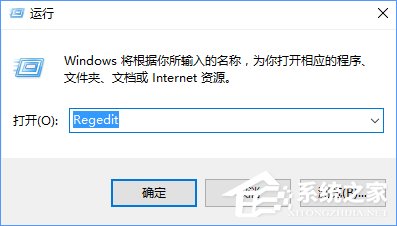
2、在注册表左侧依次展开:HKEY_LOCAL_MACHINE\SOFTWARE\Policies\Microsoft\Windows\Installer(如果没有Installer 在Windows 上单击右键,选择【新建】-【项】,将其命名为Installer );
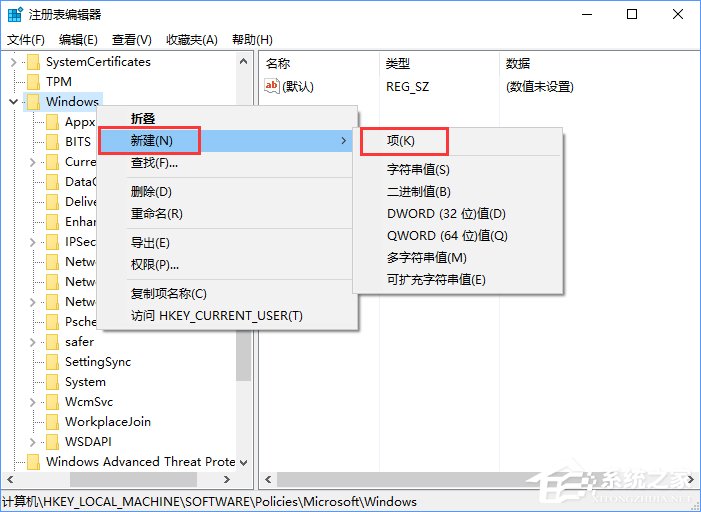
3、在右侧单击右键,选择【新建】-【Dword值】,命名为“RemappedElevatedProxiesPolicy”,双击打开将数值数据修改为1;
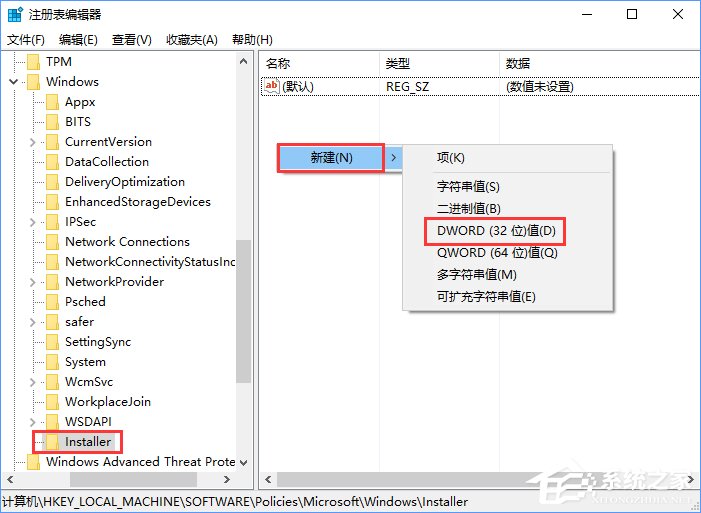
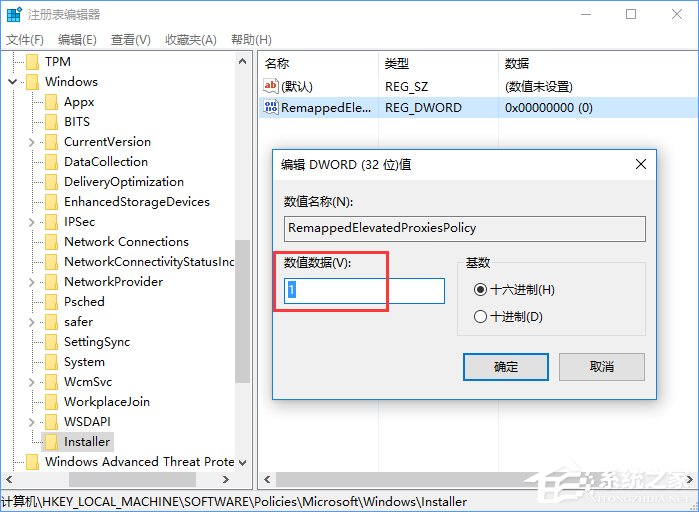
4、点安装光盘里的setup.exe,选修复安装Solidworks 2012 ;
5、安装完后打开Solidworks,确保没问题后,将注册表中的“RemappedElevatedProxiesPolicy” 的值改为0 即可。
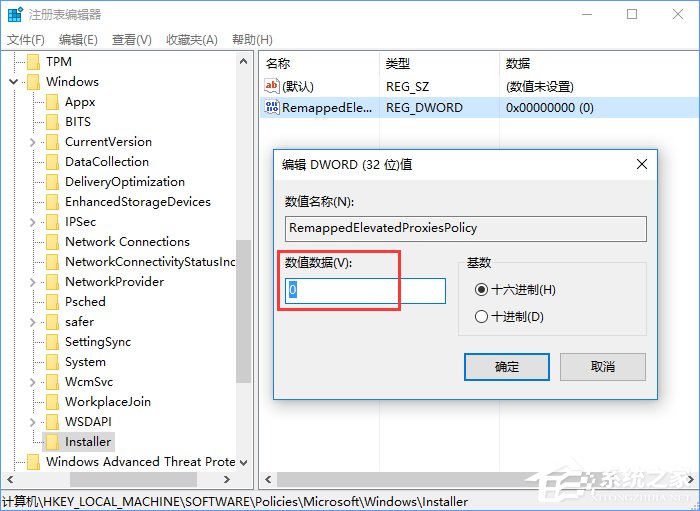
上述便是Windows11安装不了SolidWorks的解决办法,由于该方法涉及到注册表修改,大家在操作前最好备份下注册表,以免操作失误可以还原。
发表评论
共0条
评论就这些咯,让大家也知道你的独特见解
立即评论以上留言仅代表用户个人观点,不代表系统之家立场